A GarageBand felhasználói útmutatója
- Üdvözöljük
-
- Tudnivalók a GarageBand alkalmazásról
- Szerkesztések visszavonása és ismétlése a GarageBand alkalmazásban
- További hangok és loopok letöltése
- Segítség kérése
-
- Bevezető a szerkesztő használatába
-
- Bevezető a Hangszerkesztő használatába
- Hangterületek szerkesztése a Hangszerkesztőben
- Hangterületek időzítésének kvantálása
- Hangterületek transzponálása
- Hangterületek hangszínének korrekciója
- A hangjegyek és az ütemek időzítésének szerkesztése
- Hangterületetek lejátszása visszafelé
- Rugalmas jelölők beállítása és áthelyezése
-
- Bevezető a Zongoratekercs-szerkesztő használatába
- Hangjegyek hozzáadása a Zongoratekercs-szerkesztőben
- Hangjegyek szerkesztése a Zongoratekercs-szerkesztőben
- A hangjegyek időzítésének kvantálása a Zongoratekercs-szerkesztőben
- Területek transzponálása a Zongoratekercs-szerkesztőben
- MIDI-területek átnevezése a Zongoratekercs-szerkesztőben
- Automatizálás használata a Zongoratekercs-szerkesztőben
-
- A Smart Controlok áttekintése
- A Smart Controlok típusai
- Az átalakítótábla használata
- Az Arpeggio-szerkesztő használata
- Effektuspluginek hozzáadása és szerkesztése
- Effektusok használata a mestersávon
- Audio Unit-pluginok használata
- A hangszínszabályozó effektus használata
-
- Az erősítők és pedálok áttekintése
-
- A Bass Amp Designer áttekintése
- Basszusgitárerősítő-modell kiválasztása
- Egyéni basszusgitárerősítő-modell létrehozása
- A basszusgitárerősítő-vezérlők használata
- A basszusgitárerősítő-effektusok használata
- Basszusgitárhoz elérhető erősítőmikrofon kiválasztása és elhelyezése
- A DI-box használata
- A Bass Amp Designer-jelsor módosítása
- Egy szerkesztett Smart Control összehasonlítása a mentett beállításaival
-
- Lecke lejátszása
- A bemeneti forrás kiválasztása a gitárhoz
- A lecke ablakának testreszabása
- Visszajelzés kérése a lecke elsajátításáról
- Fejlődés időbeli nyomon követése
- Lecke lassítása
- Lecke összetételének módosítása
- Teljes oldalas zenei jelölés megtekintése
- Szójegyzék témaköreinek megtekintése
- Gitárakkordok gyakorlása
- Gitár hangolása egy leckében
- Leckék megnyitása a GarageBand ablakában
- További hangszertanulási leckék beszerzése
- Ha a lecke letöltése nem fejeződik be
-
- Bevezető a megosztás használatába
- Dal megosztása a Zene alkalmazásban
- Az iCloud használata a projektekkel
- Az AirDrop használata dalok megosztásához
- A MailDrop használata dalok megosztásához
- Dalok megosztása a SoundCloud szolgáltatásban
- Projekt megosztása az iOS alkalmazásában az iCloud használatával
- Dalok exportálása lemezre
- Dal írása CD-re
- A Touch Bar billentyűparancsai
- Szójegyzék

Felvételkészítés több hangsávra a Mac gép GarageBand alkalmazásában
Egyszerre több hangsávra is készíthet felvételt, ami lehetővé teszi, hogy egyszerre több hangszer hangját is felvegye – az egyes hangszereket például különálló hangsávokra helyezheti. A felvételkészítéshez több hangsávra a Rögzítés engedélyezése gombnak ![]() minden sávon láthatónak kell lennie. A Rögzítés engedélyezése gomb több hangsávot felkészít hang egyidejű fogadására.
minden sávon láthatónak kell lennie. A Rögzítés engedélyezése gomb több hangsávot felkészít hang egyidejű fogadására.
Megjegyzés: Ha a hangsávon engedélyezi a rögzítést, akkor a bemenetet is figyelheti.
Felvételkészítés egyidejűleg több hangsávra
A Mac gép GarageBand alkalmazásában állítsa be a hangszer vagy a mikrofon bemeneti forrását minden olyan sávhoz, amelyre felvételt szeretne készíteni.
Válassza a Sáv > Sávfejléc konfigurálása lehetőséget. Kattinthat továbbá jobb gombbal bármely sávfejlécre, vagy megnyomhatja az Alt-T billentyűkombinációt. A Sávfejléc konfigurálása párbeszédablakban válassza a Rögzítés engedélyezése lehetőséget.
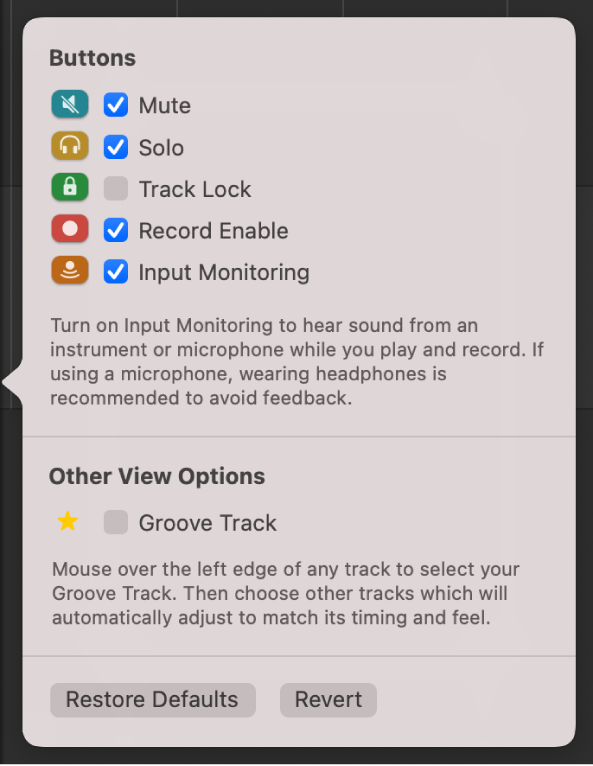
Ha a Rögzítés engedélyezése be van jelölve, kihagyhatja ezt a lépést.
Kattintson a Rögzítés engedélyezése
 gombra minden olyan sáv fejlécében, amelyekre felvételt készít.
gombra minden olyan sáv fejlécében, amelyekre felvételt készít.Mozgassa a lejátszófejet arra a pontra a vonalzón, ahol a felvételt kezdeni szeretné.
Állítsa be a matronómot és a beszámolást, ha felvétel közben hallani szeretne egy egyenletes tempójú ütemjelzést.
A felvétel megkezdéséhez kattintson a Rögzítés
 gombra a vezérlősávon (vagy nyomja meg az R billentyűt).
gombra a vezérlősávon (vagy nyomja meg az R billentyűt).Kezdjen el énekelni vagy játszani a hangszeren.
Egy új hangterület jelenik meg minden olyan sávon, amelyhez a felvételkészítés engedélyezve van.
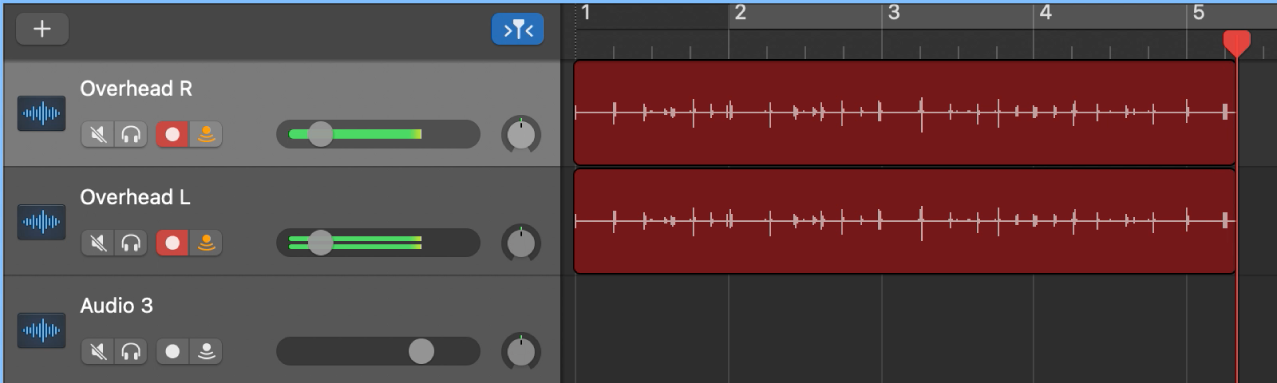
A felvétel leállításához kattintson a Leállítás
 gombra a vezérlősávon (vagy nyomja meg a szóközbillentyűt).
gombra a vezérlősávon (vagy nyomja meg a szóközbillentyűt).